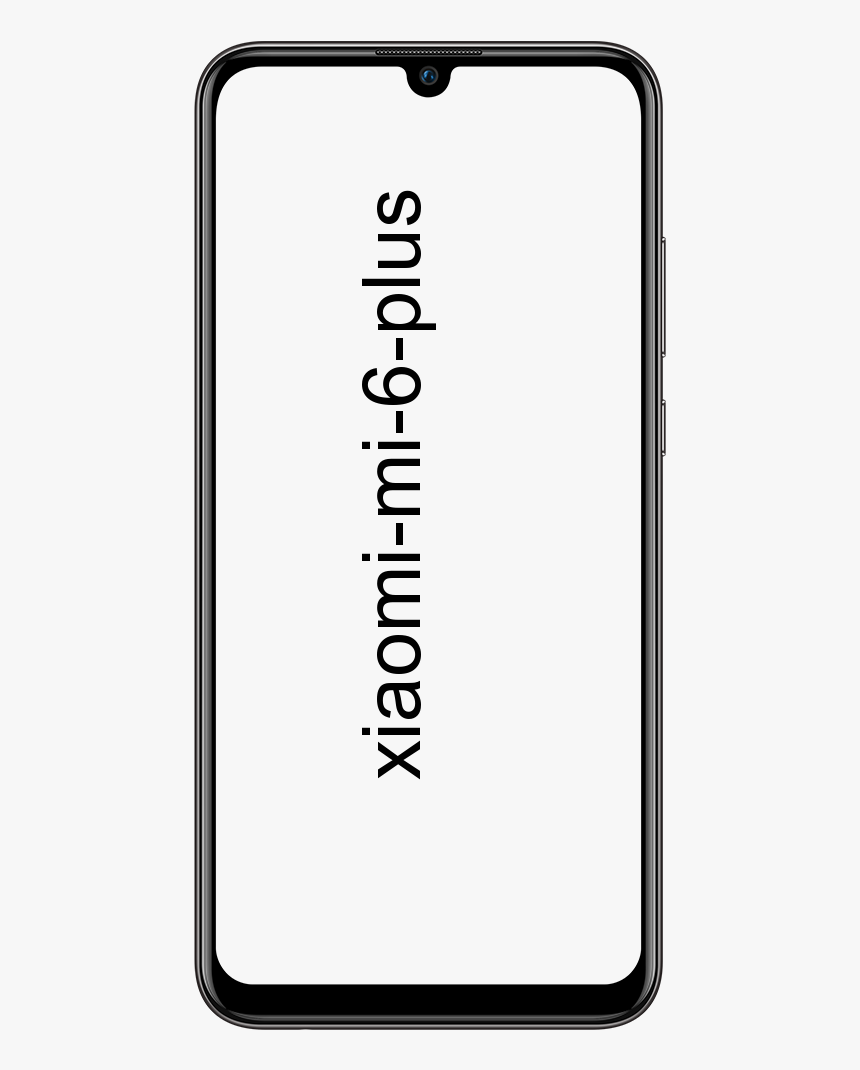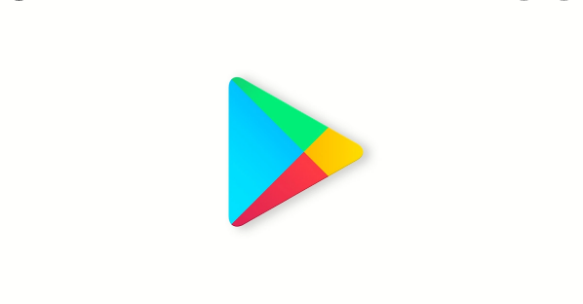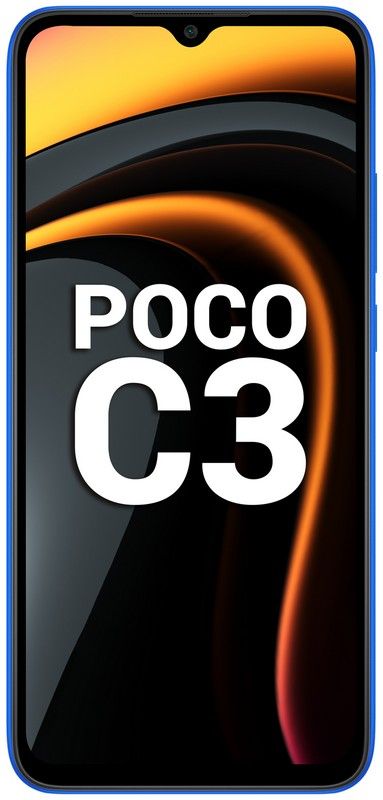วิธีติดตั้งและดาวน์โหลดส่วนขยาย Chrome สำหรับมือถือ
ดาวน์โหลด Chrome Extensions Mobile: Chrome Extension สำหรับ Android เป็นคำขอที่ได้รับความนิยมมากที่สุดจากแฟนเทคโนโลยีจำนวนมากที่นำ Add-on Support ยอดนิยมผ่านมือถือ อย่างไรก็ตามคุณสามารถรับการสนับสนุนส่วนขยายสำหรับ Kiwi Browser และ Yandex Google Chrome เป็นเบราว์เซอร์ที่ได้รับความนิยมสูงสุดนอกจากนี้ Chrome เว็บสโตร์ยังเป็นหนึ่งในส่วนขยายของเบราว์เซอร์และร้านยูทิลิตี้ยอดนิยม คุณจะพบการใช้งานส่วนขยาย Chrome ในปริมาณมากเมื่อพูดถึงเบราว์เซอร์เดสก์ท็อป แต่ Google ไม่มีการสนับสนุนเพิ่มเติมสำหรับ Chrome เว็บสโตร์สำหรับเบราว์เซอร์ Android และดูเหมือนจะไม่มีแผนจาก Google ที่จะเปิดตัวการสนับสนุนใด ๆ ในอนาคต
วันนี้ฉันจะอธิบายวิธีง่ายๆในการติดตั้งส่วนขยาย Chrome บนเบราว์เซอร์ Android โดยไม่ต้องรูทหรือปรับแต่งใด ๆ อย่างไรก็ตามด้วยความช่วยเหลือของเบราว์เซอร์อื่นที่ยอมรับการติดตั้งส่วนเสริมจาก Chrome Store เบราว์เซอร์ไม่รองรับส่วนขยาย Chrome ทั้งหมดที่ค่อนข้างชัดเจนเนื่องจากลักษณะของเว็บเดสก์ท็อปและโทรศัพท์ Android ที่แตกต่างกัน
คุณยังสามารถใช้สองเบราว์เซอร์เพื่อเรียกใช้ส่วนขยาย Chrome บน Android ที่มีความเสถียร
- Kiwi Browser (แนะนำ)
- Yandex Browser
ด้านล่างนี้คือขั้นตอนที่คุณสามารถดาวน์โหลด Chrome Web Extensions บน Android และเพลิดเพลินไปกับประสบการณ์การใช้งานเว็บ
ติดตั้ง Chrome Extension บนเบราว์เซอร์ Android
ทำตามขั้นตอนง่ายๆอย่างระมัดระวังเพื่อดาวน์โหลดและติดตั้ง Chrome Extensions บนเบราว์เซอร์ Android

ขั้นตอนที่ 1:
ประการแรกดาวน์โหลดและติดตั้ง Yandex Browser จากไฟล์ Google Play Store
ขั้นตอนที่ 2:
จากนั้นเปิด chrome.google.com/webstore ในช่อง URL
ขั้นตอนที่ 3:
ค้นหาส่วนขยาย Chrome ที่คุณต้องการแล้วกดปุ่ม เพิ่มลงใน Chrome .
ขั้นตอนที่ 4:
เบราว์เซอร์จะติดตั้งส่วนขยายจากนั้นเพิ่มลงใน Yandex Browser ของคุณ
คุณยังสามารถตรวจสอบส่วนขยายภายใต้การตั้งค่าของเบราว์เซอร์
ติดตั้งส่วนขยายของ Chrome โดยใช้ Kiwi Browser

แอพนี้มีอินเทอร์เฟซคล้ายกับเบราว์เซอร์ Chrome ที่มีการบล็อกโฆษณาในตัวและโหมดกลางคืน ขอขอบคุณเป็นพิเศษสำหรับโครงการ Open Source Chromium ของ Google เปิดตัวซอร์สโค้ดของ Chrome เพื่อให้นักพัฒนาเล่น นักพัฒนาหลายคนใช้รหัสนี้และพัฒนาโปรแกรมรวบรวมข้อมูลการค้นหา นอกจากนี้โปรแกรมรวบรวมข้อมูลหนึ่งตัวคือกีวี Kiwi เป็นเบราว์เซอร์ที่ใช้ Chrome ที่น่าทึ่งซึ่งทำงานบน Blink Engine และ Webkit ของ Google นอกจากนี้คุณสามารถคาดหวังว่าความเร็วและการโหลดหน้าเว็บจะเท่ากัน นอกจากนี้ยังรองรับ Chrome Web Extensions
ทำตามขั้นตอนเพื่อติดตั้งส่วนขยาย Chrome ใน Kiwi Chrome Browser สำหรับ Android
ขั้นตอนที่ 1:
ประการแรกดาวน์โหลดไฟล์ กีวีเบราว์เซอร์ จาก Google Play Store
ขั้นตอนที่ 2:
จากนั้นเปิด Kiwi Browser และป้อนข้อมูล chrome: // ส่วนขยาย ในแถบที่อยู่
ขั้นตอนที่ 3:
โหมดนักพัฒนาที่ใช้งานอยู่
ขั้นตอนที่ 4:
นอกจากนี้เยี่ยมชม chrome.google.com/webstore ในโหมดเดสก์ท็อป
ขั้นตอนที่ 5:
มองหาส่วนขยายที่คุณต้องการและติดตั้ง
เสร็จเรียบร้อย!
ตัวอย่างการสาธิตสำหรับส่วนขยาย Chrome ของ Kiwi โดยใช้ Ghostery
ขั้นตอนที่ 1:
ประการแรกเปิด Chrome เว็บสโตร์บน Kiwi Browser
ขั้นตอนที่ 2:
มองหา Ghostery
ขั้นตอนที่ 3:
เพิ่ม Ghostery ปลั๊กอินจะถูกเพิ่มคุณอาจเห็นข้อความแสดงข้อผิดพลาดบางอย่างเพียงแค่หลีกเลี่ยง
ขั้นตอนที่ 4:
เมื่อมีการเพิ่มส่วนขยายแท็บใหม่ที่มีรายละเอียดส่วนขยายจะเปิดขึ้น
ขั้นตอนที่ 5:
อย่างไรก็ตามส่วนขยายจะถูกเพิ่มลงในเบราว์เซอร์ Kiwi ของคุณและ Ghostery จะทำงานได้
ตามส่วนขยายของนักพัฒนาเช่น Stylus, YouTube Dark Theme, Bypass Paywall และ uBlock ก็ใช้งานได้เช่นกัน คุณยังสามารถติดตั้งสคริปต์จาก TamperMonkey / ViolentMonkey อย่างไรก็ตามเป็นเบราว์เซอร์โครเมียมตัวที่ 2 ที่รองรับส่วนขยายสำหรับ Android หลังจาก Yandex
จะเกิดอะไรขึ้นถ้าเบราว์เซอร์ไม่รองรับส่วนขยายใด ๆ
ส่วนขยายบางอย่างมีข้อ จำกัด เนื่องจากขีด จำกัด เว็บสมาร์ทโฟน อย่างไรก็ตามหากเบราว์เซอร์ไม่สามารถรองรับส่วนขยายได้ฉันขอแนะนำให้คุณดาวน์โหลดส่วนขยายอื่น ๆ ที่มีลักษณะเดียวกัน
Yandex Browser มีที่เก็บส่วนเสริมของปลั๊กอิน แต่ในกรณีที่ส่วนขยาย Chrome เว็บสโตร์ไม่รองรับเบราว์เซอร์ Kiwi Browser ล่าสุดเป็นเบราว์เซอร์ Chromium ที่สมบูรณ์สำหรับ Android ที่รองรับส่วนขยายเพิ่มเติมซึ่งมีความเข้ากันได้กับมือถือ
ส่วนขยายของ Chrome เป็นแหล่งที่มาของยูทิลิตี มีให้สำหรับผู้ใช้ที่สามารถทำให้งานง่ายขึ้นมาก นอกจากนี้ยังสามารถติดตั้งส่วนขยายของโครเมี่ยมบน Mozilla Firefox และขั้นตอนดังต่อไปนี้
ทำไมต้อง Kiwi Chrome Browser
เบราว์เซอร์ Kiwi ทำงานบน Blink Engine และ Webkit ของ Google อย่างไรก็ตามคุณสามารถคาดหวังว่าความเร็วและการโหลดหน้าเว็บจะเท่ากัน นอกจากความเร็วแล้วเบราว์เซอร์ยังมีอินเทอร์เฟซที่คล้ายกับเบราว์เซอร์ Chrome ที่มีการบล็อกโฆษณาในตัวและโหมดกลางคืน นอกจากนี้ด้วยการสนับสนุนส่วนขยายของ Chrome สำหรับ Android จะกลายเป็นเบราว์เซอร์ Chrome ที่สมบูรณ์
นี่คือส่วนขยายของ Chrome ที่รองรับ Kiwi และ Yandex Browser - web.chrome.com/feature/android
คุณสมบัติของ Kiwi Chrome Browser
- สร้างขึ้นจาก Google Chromium Code
- การสนับสนุนส่วนขยายของ Chrome
- มีคุณสมบัติหลักและอินเทอร์เฟซเป็นเบราว์เซอร์ Chrome
- Inbuilt Ad Blocking และ Night Mode
- โปรแกรมประหยัดอินเทอร์เน็ตและอื่น ๆ อีกมากมาย
ทำไม Yandex Browser
ย andex Browser เป็นเว็บเบราว์เซอร์ยอดนิยมบน Android ที่มีการดาวน์โหลดมากกว่า 50 ล้านครั้ง . อย่างไรก็ตามเป็นเว็บเบราว์เซอร์ฟรีแวร์ที่พัฒนาโดย บริษัท ค้นหาเว็บของรัสเซีย อย่างไรก็ตามยานเดกซ์ใช้เอ็นจิ้นเว็บเบราว์เซอร์ Blink ของ Google และอิงตามโครงการโอเพนซอร์ส Chromium
เบราว์เซอร์ตรวจสอบความเป็นส่วนตัวของ WebPage ด้วยระบบความปลอดภัย Yandex และตรวจสอบไฟล์ที่ดาวน์โหลดที่ต้องการด้วยโปรแกรมป้องกันไวรัส Kaspersky เบราว์เซอร์ยังใช้เทคโนโลยี Turbo ของ Opera Software เพื่อเพิ่มความเร็วในการท่องเว็บด้วยการเชื่อมต่อที่ช้า
นอกจากนี้ยังมีโหมดเทอร์โบในกรณีที่ความเร็วอินเทอร์เน็ตช้า AdBlocker ที่บุกรุกในตัวการสนับสนุนส่วนขยายเว็บและอื่น ๆ อีกมากมาย Web Tool มีที่เก็บในกรณีที่คุณต้องการติดตั้งปลั๊กอินใด ๆ บนเบราว์เซอร์ Android ของคุณ
การเพิ่มส่วนขยาย Chrome บนเบราว์เซอร์ Firefox
มิฉะนั้นคุณสามารถติดตั้ง Chrome Extension บนเบราว์เซอร์ Mozilla โดยใช้ Firefox Addon
ขั้นตอนที่ 1:
ประการแรกดาวน์โหลด Mozilla Firefox หรือ Firefox Nightly Browser จาก Play Store
ขั้นตอนที่ 2:
ขั้นแรกขอมุมมองเดสก์ท็อปก่อน
ขั้นตอนที่ 3:
ตอนนี้ภายใต้เครื่องมือให้แตะตัวเลือก เรียกดูส่วนเสริมทั้งหมด . แท็บ Firefox Addon ล่าสุดจะเปิดขึ้น
ขั้นตอนที่ 4:
ค้นหา Chrome Store Foxified และอนุญาตปลั๊กอิน
ข้อผิดพลาด xbox one 0x87dd0019
ขั้นตอนที่ 5:
ตอนนี้ย้ายไปที่ Chrome เว็บสโตร์และค้นหาส่วนขยายที่คุณชื่นชอบ
ขั้นตอนที่ 6:
คุณจะดูข้อความ เพิ่มใน Firefox . เพียงติดตั้งส่วนขยาย Chrome บนเบราว์เซอร์ Firefox สำหรับ Android
เสร็จเรียบร้อย!
การใช้ Mozilla เพื่อติดตั้งปลั๊กอิน Chrome อาจทำได้ยากเนื่องจากปัญหาความเข้ากันไม่ได้และความเร็วบางประการ ดังนั้นจึงควรใช้ Yandex Browser เพื่อการติดตั้งที่ง่ายและสะดวก อย่างไรก็ตามเบราว์เซอร์ Firefox ยังรองรับส่วนขยาย Chrome เพิ่มเติมบน Android ดังนั้นฉันขอแนะนำให้คุณลองใช้ทั้งเบราว์เซอร์เพื่อทดสอบว่าอันไหนทำงานได้ดี
ส่วนขยายปลั๊กอินที่จำเป็นบางอย่าง
- โปรแกรมประหยัดอินเทอร์เน็ต - ส่วนขยายช่วยประหยัดแบนด์วิดท์อินเทอร์เน็ต
- Adblocker - ประเภทส่วนขยายยอดนิยมสำหรับบล็อกโฆษณา
- ตัวจัดการรหัสผ่าน - จัดการรหัสผ่านและบันทึกข้อมูลรหัสผ่านสำหรับเว็บไซต์ต่างๆ
- VPN - Virtual Private Network สามารถใช้เพื่อหลอกลวงตำแหน่งของอุปกรณ์ของคุณ
สรุป:
ข้อมูลทั้งหมดเกี่ยวกับดาวน์โหลดส่วนขยายของ Chrome มีดังนี้ ด้วย Yandex Browser คุณสามารถติดตั้งและดาวน์โหลดส่วนขยาย Google Chrome บนโทรศัพท์ Android ของคุณจากนั้นเพลิดเพลินไปกับเว็บได้อย่างเต็มที่ นอกจากนี้ยังสามารถดาวน์โหลดส่วนขยาย Chrome เว็บสโตร์บนยานเดกซ์และทำให้ประสบการณ์การใช้งานเว็บมีประสิทธิผลมากขึ้น
ฉันหวังว่าบทความนี้จะเป็นประโยชน์ แจ้งให้เราทราบความคิดและข้อเสนอแนะของคุณในส่วนความคิดเห็นด้านล่าง!
ยังอ่าน: